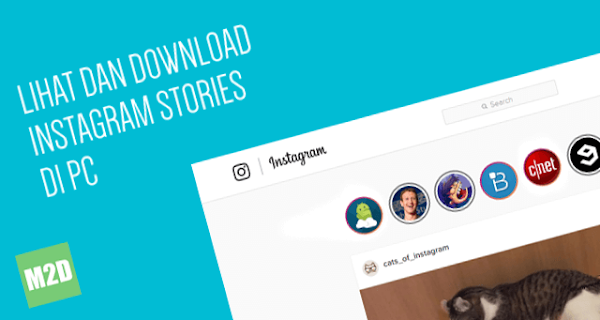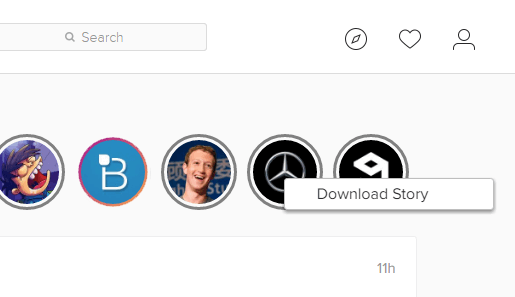Apa karena masih baru? Kemungkinan begitu sob, tapi juga bisa dibilang bahwa keunikan fitur yang ditawarkan Stories jelas lebih menarik daripada postingan Instagram standar, jadi wajar kalau peminatnya makin banyak.
Seperti yang kita tahu, Instagram adalah aplikasi yang khusus didesain untuk perangkat mobile macam smartphone. Melalui situs resminya, kita juga bisa mengakses Instagram melalui PC, namun dengan fitur yang cukup terbatas, seperti hilangnya fitur upload foto/video, dan ketiadaan Instagram Stories.
Untuk mengunggah foto atau video ke Instagram lewat PC, kita bisa menggunakan aplikasi InstaPic untuk Windows. Lalu bagaimana cara melihat Instagram Stories di PC? Pakai emulator saja sob, atau pakai Remix OS.
Cara Melihat Instagram Stories di PC atau Laptop
Terlalu ribet min, ada cara lain ga? Tenang sob, untuk memudahkan melihat Instagram Stories di PC, laptop, atau komputer, kita bisa memasang Chrome IG Story, sebuah ekstensi untuk browser Google Chrome.
Setelah memasang ekstensi tersebut, Instagram Sories akan muncul di atas linimasa situs Instagram layaknya di aplikasinya. Seperti ini penampakannya.
Untuk melihat foto atau video Instagram Stories di PC, klik saja foto profil akun yang dikendaki lalu klik tanda panah untuk berpindah ke stories lainnya (yang masih dalam satu akun).
Sayangnya, Instagram Stories versi web tersebut tidak bisa otomatis pindah ke stories akun lain seperti versi aplikasinya sob. Walau demikian, kita masih bisa melihat stories akun lain dengan cara menutup terlebih dahulu stories yang sedang dilihat dengan tombol ESC (atau klik area kosong).
Cara Download Foto/Video Instagram Stories via PC
Menariknya, selain melihat, kita juga bisa mengunduh foto dan video Instagram Stories dengan Chrome IG Story. Caranya sangat mudah sob, tinggal klik kanan foto profil Instagram, kemudian klik tombol 'Download Story' yang muncul.
Semua foto dan video Instagram Stories suatu akun (pada hari itu) akan diunduh dalam file zip yang ukuran serta lama downloadnya menyesuaikan dengan banyak sedikitnya stories yang diposting oleh akun tersebut.
Oke sob, bagaimana? Mudah sekali kan melihat dan mendownload Instagram Stories di komputer, PC, atau laptop tanpa emulator Android? Ingin tahu lebih mengenai tips Instagram Stories lainnya? Simak juga artikel tentang cara mengunggah foto dari galeri ke Instagram Stories. Selamat mencoba :)